Как сбросить Nintendo Switch
Возможно, вы захотите узнать, как сбросить Nintendo Switch, если у вас некорректная игра. Или, возможно, вы прощаетесь со своей трансформируемой консолью и должны убедиться, что она готова к новому владельцу. В любом случае, процесс довольно прост: длинный и короткий заключается в том, что с помощью комбинации нажатий кнопок и короткого поиска в меню настроек вы можете сбросить свой Nintendo Switch. Однако вам, возможно, придется остерегаться родительского контроля. Разумеется, это вызовет у вас проблемы, если вы попытаетесь внести изменения в эти параметры базового уровня. Следуйте приведенным ниже советам, чтобы выполнить сброс Nintendo Switch, сбросить настройки Nintendo Switch до заводских настроек и сбросить настройки Switch без удаления данных сохранения.
Как сбросить Nintendo Switch
Это больше похоже на принудительный перезапуск, чем на правильный сброс, но это тот вид, который вы хотите использовать, если у вас есть небольшая проблема, например, зависшая игра. Надеюсь, как только вы это сделаете, ваша консоль будет работать так, как вы ожидаете. Остается сделать только один шаг: удерживать кнопку питания в течение 20 секунд. Затем нажмите кнопку еще раз, чтобы снова включить коммутатор.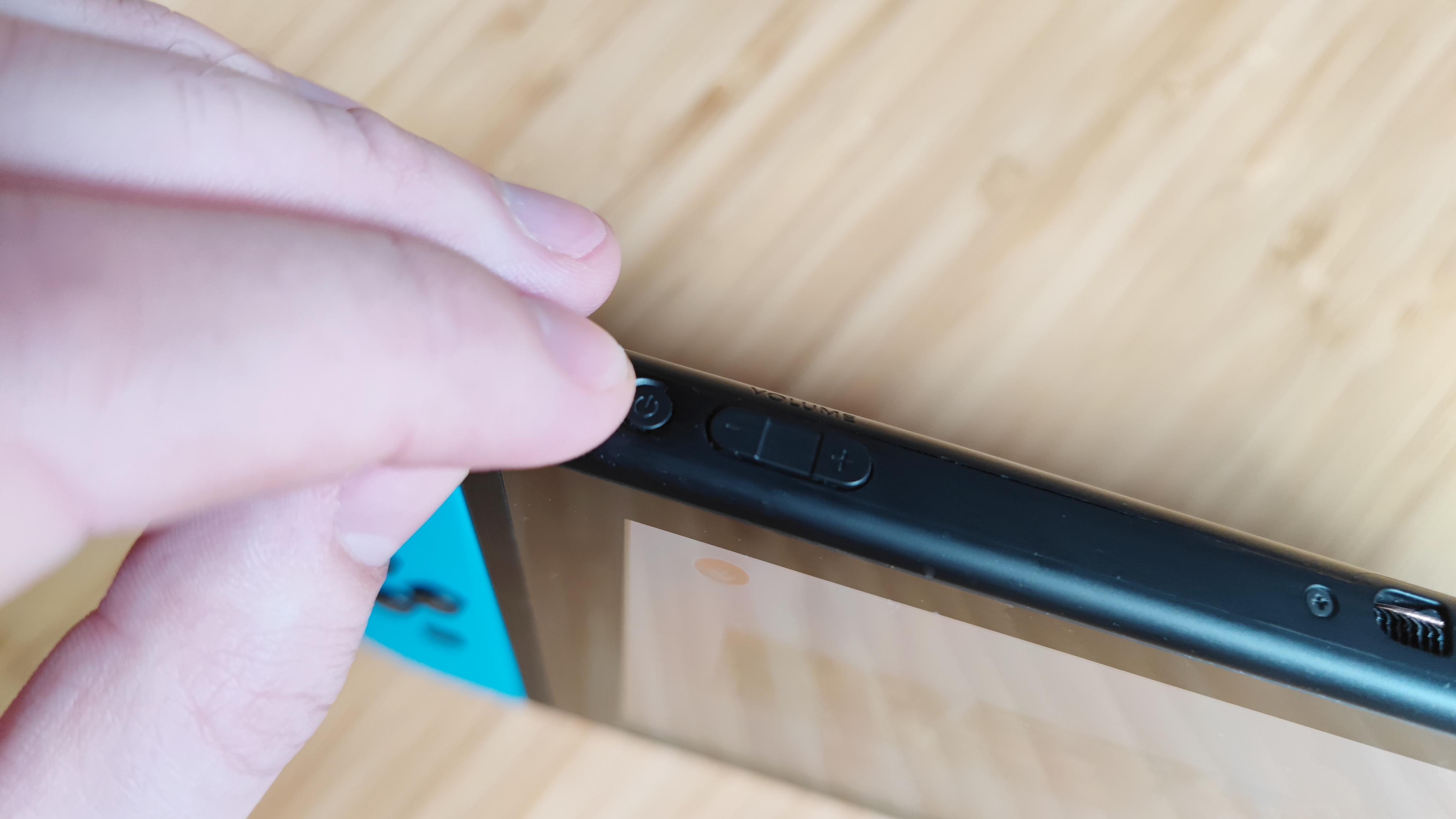 (Изображение предоставлено: Руководство Тома)
(Изображение предоставлено: Руководство Тома)
Как восстановить заводские настройки Nintendo Switch
Если вы отдаете свой коммутатор или просто хотите удалить все данные с консоли, вы можете выполнить полный сброс. 1. Первое, что вам нужно сделать, это открыть меню настроек – это значок шестеренки, который вы можете найти в нижнем ряду значков на главном экране.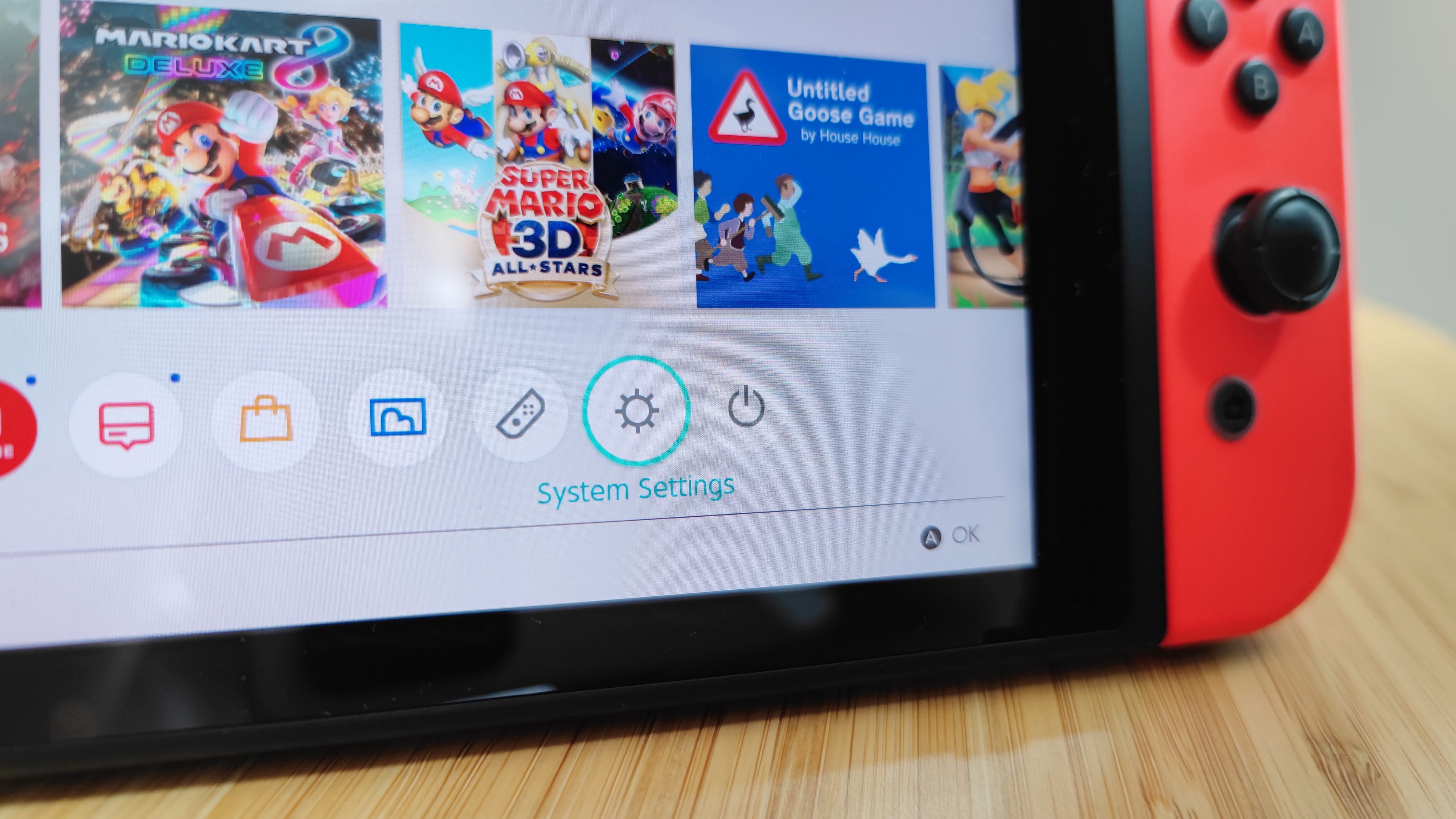 (Изображение предоставлено: Руководство Тома) 2. Как только вы войдете в настройки, вам нужно будет прокрутить до раздела «Система» и открыть его. Он находится в нижней части меню, поэтому просто нажимайте вниз, пока не дойдете до него.
(Изображение предоставлено: Руководство Тома) 2. Как только вы войдете в настройки, вам нужно будет прокрутить до раздела «Система» и открыть его. Он находится в нижней части меню, поэтому просто нажимайте вниз, пока не дойдете до него. 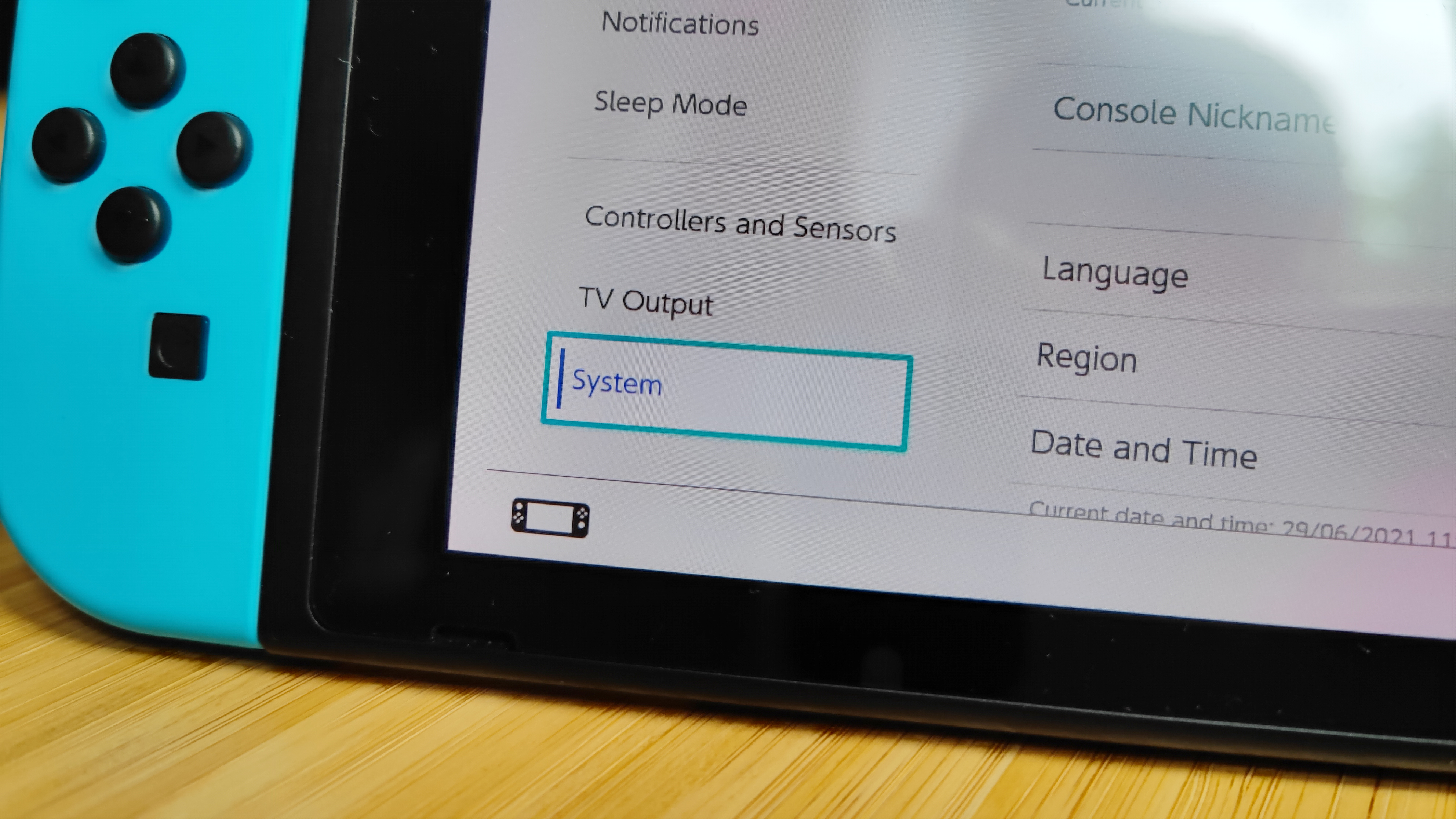 (Изображение предоставлено: Руководство Тома) 3. Отсюда выберите параметр «Параметры форматирования». Вам нужно будет ввести здесь свой PIN-код родительского контроля, если он у вас настроен.
(Изображение предоставлено: Руководство Тома) 3. Отсюда выберите параметр «Параметры форматирования». Вам нужно будет ввести здесь свой PIN-код родительского контроля, если он у вас настроен.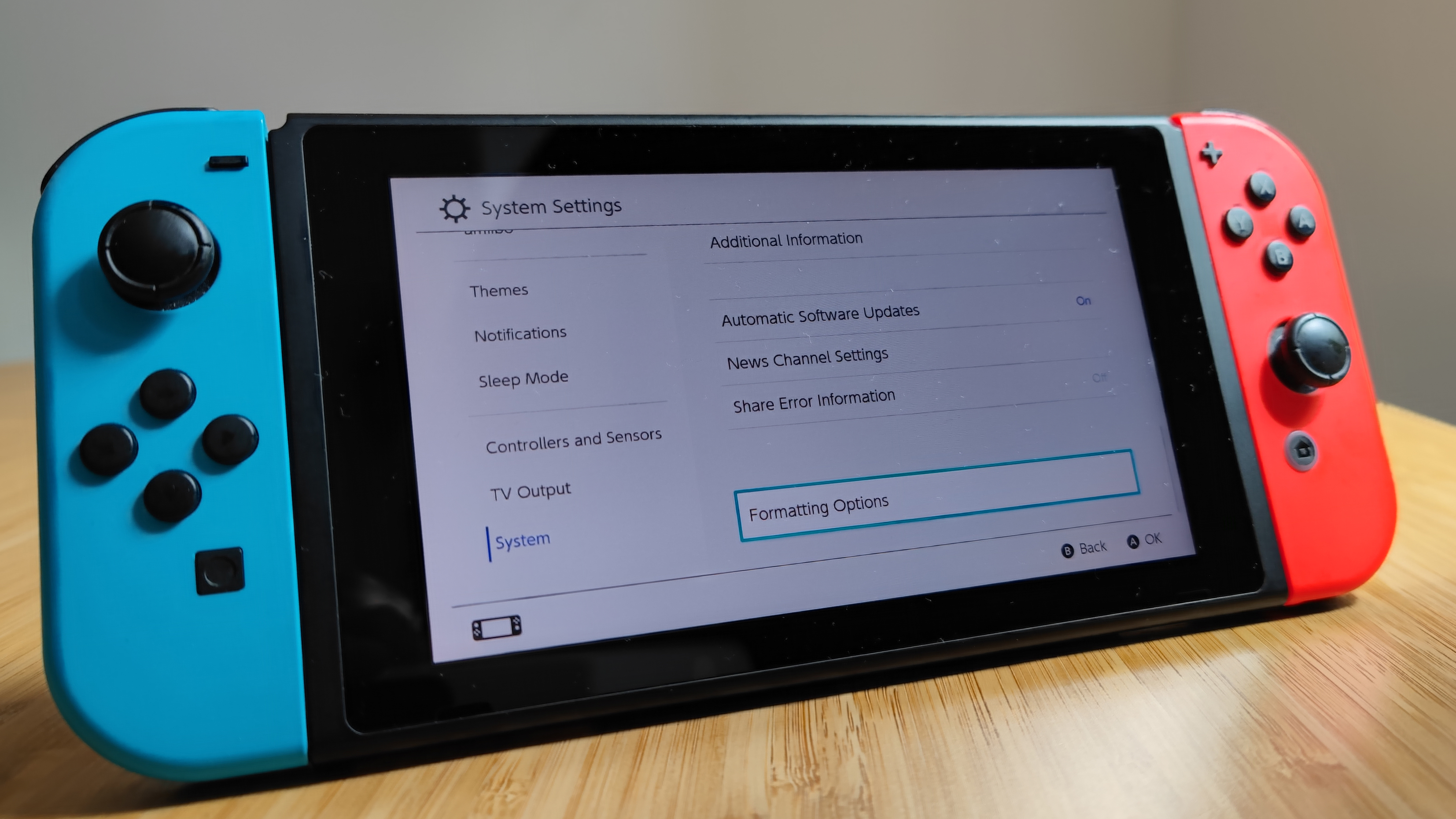 (Изображение предоставлено: Руководство Тома)В этом меню у вас есть опция «Форматировать карту microSD». Используйте это, если вы просто хотите удалить данные с карты microSD, вставленной в дополнительный адаптер коммутатора.4. Прокрутите страницу вниз и выберите «Восстановить заводские настройки». После подтверждения вашего выбора в двух всплывающих меню консоль начнет процесс восстановления заводских настроек. Это будет сделано через пару секунд.
(Изображение предоставлено: Руководство Тома)В этом меню у вас есть опция «Форматировать карту microSD». Используйте это, если вы просто хотите удалить данные с карты microSD, вставленной в дополнительный адаптер коммутатора.4. Прокрутите страницу вниз и выберите «Восстановить заводские настройки». После подтверждения вашего выбора в двух всплывающих меню консоль начнет процесс восстановления заводских настроек. Это будет сделано через пару секунд.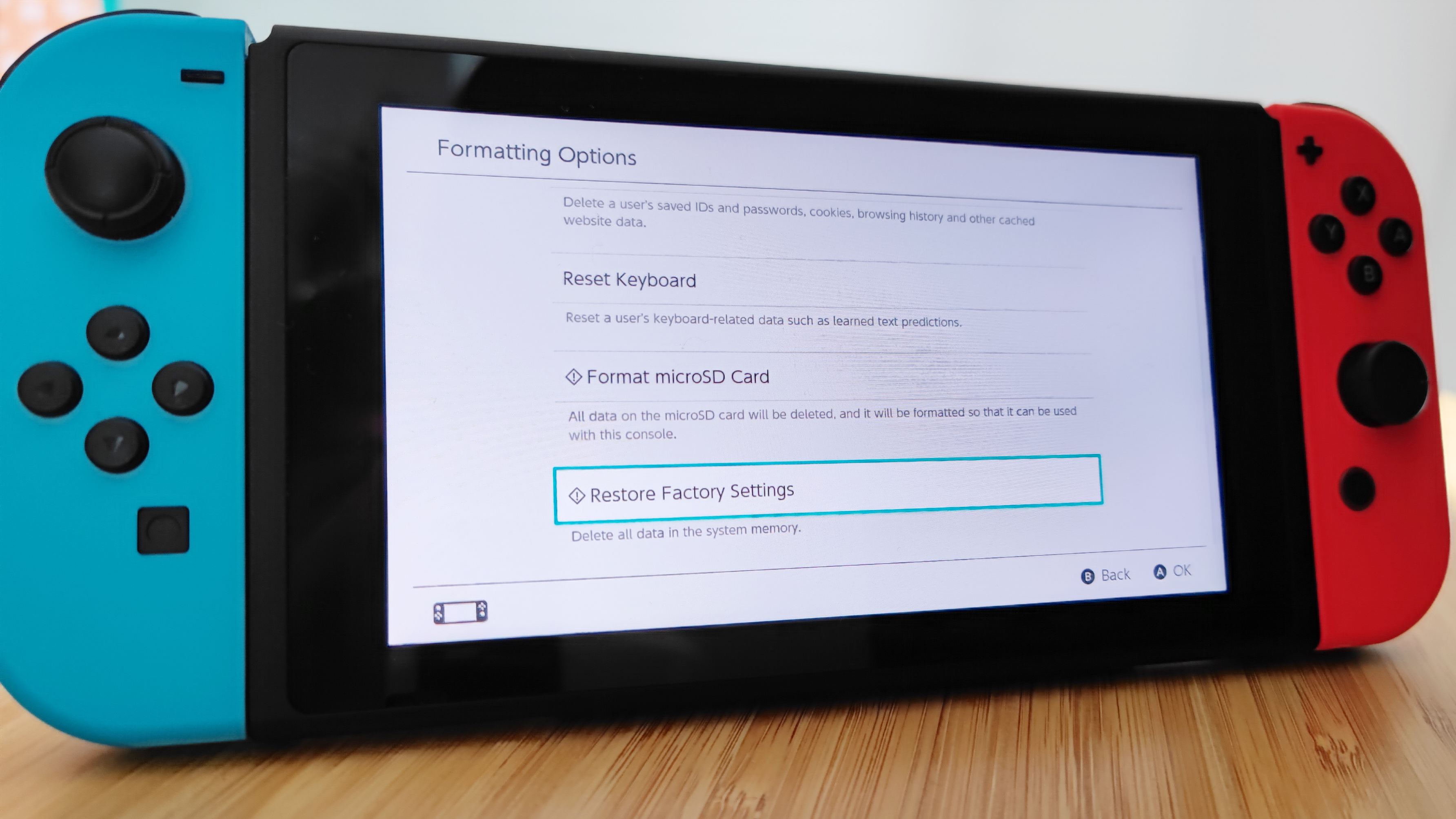 (Изображение предоставлено: Руководство Тома)
(Изображение предоставлено: Руководство Тома)
Как восстановить заводские настройки Nintendo Switch без удаления данных сохранения
Этот параметр позволяет сохранить данные сохранения, но сбрасывает настройки и избавляется от данных установки игры. Это удобно, если вы хотите освободить место на небольшом внутреннем хранилище Switch, но при этом не жертвуете более чем 100 часами прогресса в Breath of the Wild. Этот процесс работает немного иначе, чем другие. Сначала полностью выключите Switch. Сделайте это, удерживая кнопку питания в течение 3 секунд при включенной консоли. Это вызывает всплывающее меню питания, а не переводит коммутатор в спящий режим. В этом меню выберите «Электропитание», затем «Выключить». Перед выполнением этого шага убедитесь, что вы вышли из приостановленных игр, иначе вы можете потерять свой прогресс. Выключив Switch, удерживайте кнопку питания и обе кнопки регулировки громкости, пока не появится меню режима восстановления. (Изображение предоставлено: Руководство Тома) 4. Теперь выберите «Восстановить заводские настройки без удаления данных сохранения». При необходимости введите свой PIN-код родительского контроля.
(Изображение предоставлено: Руководство Тома) 4. Теперь выберите «Восстановить заводские настройки без удаления данных сохранения». При необходимости введите свой PIN-код родительского контроля.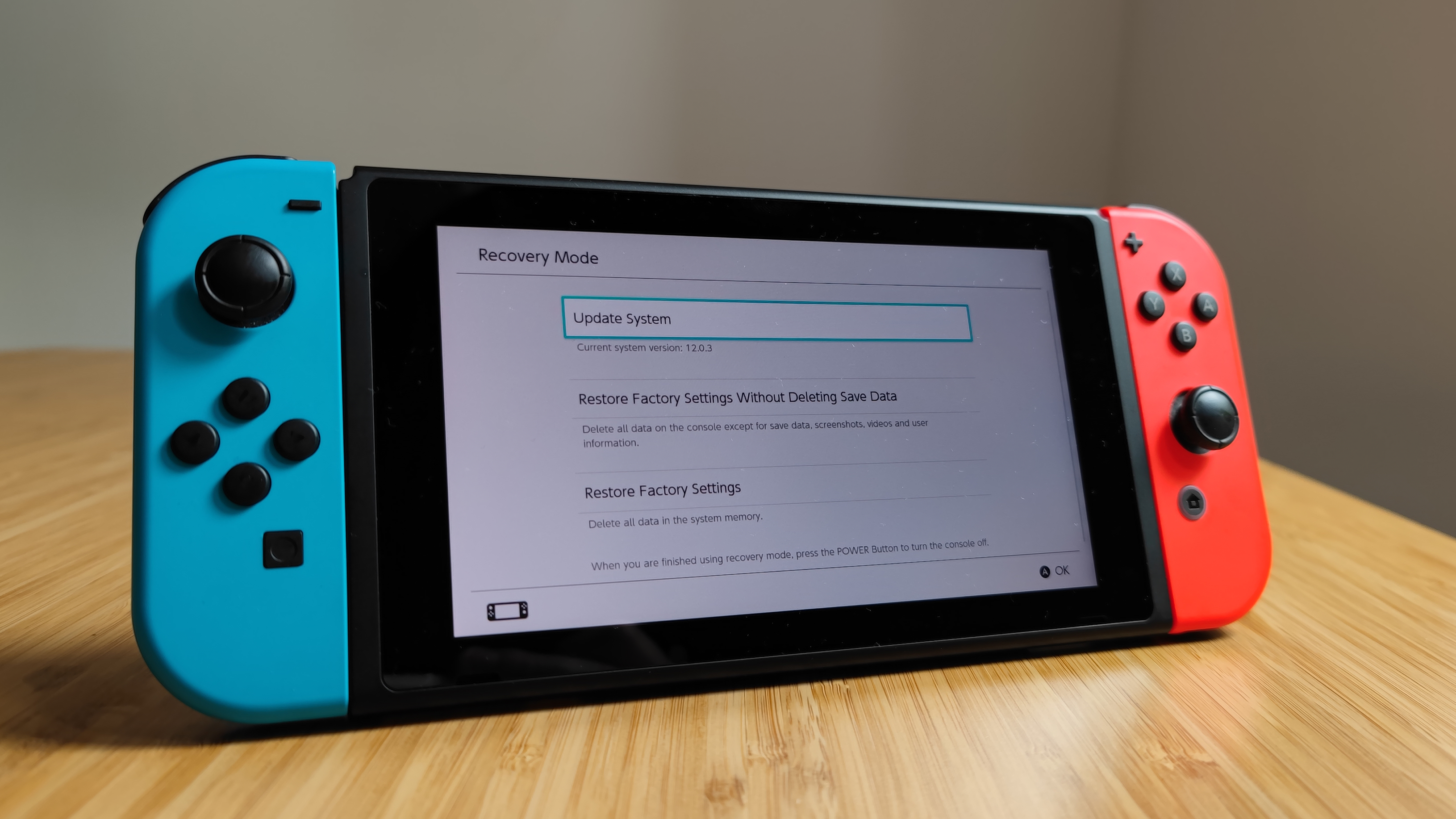 (Изображение предоставлено: Руководство Тома) 5. Затем выберите «Далее» и еще раз «Восстановить заводские настройки без удаления данных сохранения». Начнется сброс, который вскоре завершится.
(Изображение предоставлено: Руководство Тома) 5. Затем выберите «Далее» и еще раз «Восстановить заводские настройки без удаления данных сохранения». Начнется сброс, который вскоре завершится.